Как написать чтобы заприватить дом в майнкрафте
Как заприватить дом в Майнкрафте / Команды для привата
Как заприватить дом в Майнкрафт
Каждый должен знать все команды для привата территории, как заприватить дом в Майнкрафте, как добавить друга, удалить друга с привата и полностью удалить приват, зная все о привате региона, ты не потеряешь свой дом и нажитые вещи. А теперь обо всем по порядку, смотри видео, читай разъяснения и запоминай команды привата, погнали:
Что такое приват территории
Приватом называется участок карты принадлежащий кому либо, где может построить дом, заняться животноводством или фермерством только владельцы и прописные жильцы, ставить или ломать блоки в регионе другим запрещено, следственно дом и имущество в привате надежно защищено от гриферства. Не имея привата на публичных серверах, твой дом всегда будет подвергаться опасности, его сможет разрушить кто угодно, даже случайный прохожий.
Деревянный топорик для привата
Самый главный инструмент для привата дома деревянный топорик, еще нужна кожа для проверки региона и немного любых блоков для постройки столба. Пропишите в чат команду //wand и получите деревянный топорик, убейте корову чтобы получить кожу и накопайте немного блоков земли, пред приватом территории вы должны знать, что на серверах Minecraft регион не должен превышать 30000 блоков и задевать чужой регион.
Приват дома на сервере Майнкрафт
Выбрав подходящий участок под строительство и привата дома, возьмите кожу и кликните ПКМ по земле, если в чате вышло сообщение WorldGuard: Здесь нет защищенных регионов, то можно приступить к привату региона.
Выберите место первой точки и сделайте углубление, учитывая глубину возможного подвала, отметьте первую точку деревянным топориком, кликнув ЛКМ, чат должно выйти - Первая точка установлена на (координаты)
Далее визуально двигайтесь по диагонали будущего региона ко второй точке и постройте под собой столб превышающий ваш будущий дом
на самом верху отметьте вторую точку деревянным топориком кликнув по нему ПКМ и посмотрите в чат, если вышло - Вторая точка установлена на ( координаты) то все сделано правильно
Отметив обе точки пропишите в чат команду привата
/region claim [укажи название региона без скобок]
смотрим в чат и видим
Регион [название указного региона] создан значит все ОК.
После привата территории установи точку дома прописав команду /sethome и можно начать строительство дома
Как проверить приват в Майнкрафт
Теперь ты знаешь как заприватить дом в Майнкрафте и самое время проверить границы своего привата, возьми кожу и кликай ПКМ по блокам внутри региона, в чате должно появляться
Вы можете строить? Да. действующий регион [название вашего региона]
если выходит это сообщение сервера, значит все отлично.
Ошибки привата в Майнкрафт
Что мешает заприватить территорию в Майнкрафт, рассмотрим ошибки и решения.
Отметив две точки привата деревянным топором и прописав команду привата
/region claim [название региона]
в чат вышло уведомление об ошибке
Этот регион пересекается с чужим регионом,
Решение; отойдите в сторонку и найдите другой участок на карте
Название региона должно быть уникальным и если в чате появилась ошибка
Название региона уже используется. Измените название региона
Решение; смените название региона и заново пропишите команду привата.
Слишком большой приват, так же не позволит заприватить регион и в чате выйдет
Выделенная область слишком велика, чтобы заприватить ее. Макс.Кол-во блоков: 30000 ваше количество 30001
Просто убавьте зону привата до 30000 и все будет нормально.
Команды для привата на сервере Minecraft
Основной командой привата территории в Майнкрафт является
/region claim название региона - создание региона
Как удалить приват в Майнкрафте
После удаление привата, твой дом, вещи, имущество станут общедоступными и бесхозными.
Для удаления привата существуют две аналогичные команды это;
/region remove название региона - удалит созданный вами регион.
/region delete название региона - удаляет территорию привата
Как добавить друга в приват
Добавить друга в приват на серверах Майнкрафт легко и просто, но желательно добавлять игроков, которым доверяешь
/region addmember название региона Ник друга - Добавит друга в приват, хочешь добавить много жильцов, пиши их ники через пробел
/region addowner название региона Ник друга – Добавит владельца. Внимание! Владелец имеет право выписать тебя с региона и лишить всего нажитого
/region info название региона - Просмотреть информацию о регионе и писаных в нем игроков.
/region removemember название региона Ник друга - команда удалит игрока из привата.
/region removeowner название региона Ник друга – команда удалит владельца из привата.
Приват дверей, сундуков, раздатчиков в Майнкрафт
Даже в своем регионе нужно приватить двери, сундуки, раздатчики, заприватив дверь никто не сможет ее открыть, а если заприватить железные двери, то для их открытия больше ненужно будет ставить кнопку, плиту или рычаг.
Напишите команду в чат и кликните по двери, сундуку или раздатчику [ПКМ]
/cprivate - Команда привата дверей, сундуков и раздатчиков в Майнкрафт
/cprivate ник игрока ник игрока - Прописав ники игроков через пробел вы дадите им всем доступ к дверям, сундукам и раздатчикам, естественно к тому, по чему вы стукните
/cremove - команда удалит приват ддверей, сундуков и раздатчиков, просто напишите команду и ударьте по предмету [ЛКМ]
Видео как заприватить дом в Майнкрафте
Как добавить замок в сундук в Minecraft
В этом уроке Minecraft объясняется, как добавить замок к сундуку, чтобы сундук можно было открыть, только если игрок держит предмет с определенным именем.
Давайте посмотрим, как это сделать в Minecraft.
Поддерживаемые платформы
Команда добавить замок к сундуку доступна в следующих версиях Майнкрафт:
* Версия, в которой он был добавлен или удален, если применимо.
ПРИМЕЧАНИЕ. Pocket Edition (PE), Xbox One, PS4, Nintendo Switch и Windows 10 Edition теперь называются Bedrock Edition.Мы продолжим показывать их индивидуально для истории версий.
Требования
Чтобы запускать игровые команды в Майнкрафт, вы должны включить читы в своем мире.
Команда на добавление замка в сундук
Команда в Minecraft Java Edition (ПК / Mac)
В Minecraft Java Edition (ПК / Mac) 1.13, 1.14, 1.15 и 1.16 синтаксис для блокировки сундука с помощью команды / data:
/ блок слияния данных{Lock: " "}
В Minecraft Java Edition (ПК / Mac) 1.8, 1.9, 1.10, 1.11 и 1.12 синтаксис для блокировки сундука с помощью команды / blockdata:
/ blockdata{Блокировка: "<значение>"}
Определения
- pos или x y z - координата x y z, где расположен сундук.
- значение - это секретный код доступа, который открывает сундук. Чтобы открыть сундук, игрок должен держать предмет с таким названием.
Примеры
Пример в Java Edition (ПК / Mac) 1.13, 1.14, 1.15 и 1.16
Чтобы добавить замок к сундуку, найденному в координатах (32, 73, -199), с секретным паролем «DigMinecraft» в Minecraft Java Edition (ПК / Mac) 1.13, 1.14, 1.15 и 1.16:
/ блок слияния данных 32 73-199 {Lock: "DigMinecraft"} Пример в Java Edition (ПК / Mac) 1.8, 1.9, 1.10, 1.11 и 1.12
Чтобы добавить замок к сундуку, найденному в координатах (329, 68, 91), с секретным паролем «DigMinecraft» в Minecraft Java Edition (ПК / Mac) 1.8, 1.9, 1.10, 1.11 и 1.12:
/ blockdata 329 68 91 {Lock: "DigMinecraft"} Как ввести команду
1. Откройте окно чата
Самый простой способ запустить команду в Minecraft - в окне чата. Управление игрой для открытия окна чата зависит от версии Minecraft:
- Для Java Edition (ПК / Mac) нажмите клавишу T , чтобы открыть окно чата.
2. Введите команду
В этом примере мы собираемся добавить замок к сундуку, находящемуся в координатах (32, 73, -199).Мы хотим установить секретный пароль на «DigMinecraft», чтобы только игрок, держащий предмет с именем «DigMinecraft», мог открыть сундук.
Мы можем добавить замок к сундуку с помощью следующей команды в Minecraft Java Edition (ПК / Mac) 1.13:
/ блок слияния данных 32 73-199 {Lock: "DigMinecraft"} Введите команду в окне чата. По мере ввода вы увидите, что команда появляется в нижнем левом углу окна игры. Нажмите клавишу Enter , чтобы запустить команду.
После того, как чит был введен, вы увидите сообщение «Измененные данные блока 32, 73, -199» в нижнем левом углу окна игры, чтобы указать, что сундук был успешно заблокирован.
Теперь, если вы попытаетесь открыть сундук, не удерживая предмет с названием «DigMinecraft», вы увидите сообщение «Сундук заблокирован!» Появится в окне игры.
Поздравляю, вы узнали, как заблокировать сундук секретным паролем в Minecraft.
Другие дела с сундуками
Вот еще несколько действий, которые вы можете делать с сундуками в Minecraft:
.Заблокируйте карту с помощью картографической таблицы в Minecraft
В этом руководстве Minecraft объясняется, как использовать картографическую таблицу для блокировки карты с помощью снимков экрана и пошаговых инструкций.
В Minecraft вы можете заблокировать карту с помощью таблицы картографии, чтобы не заполнялись никакие дополнительные детали карты. Это отличный способ скрыть вашу секретную базу, чтобы она не отображалась на карте. Давайте посмотрим, как заблокировать карту.
Подписаться
Необходимые материалы
В Minecraft это материалы, которые можно использовать для блокировки карты с помощью картографической таблицы:
Действия по блокировке карты с помощью картографической таблицы
1.Поместите картографический стол
Чтобы использовать таблицу картографии, сначала выберите таблицу картографии на панели быстрого доступа. Если у вас нет картографического стола в вашем инвентаре, вы можете быстро сделать его с помощью рецепта крафта для картографического стола.
Затем поместите указатель (знак плюса) на блок, где вы хотите разместить картографический стол. Вы должны увидеть, как блок будет выделен в окне игры.
Игровой элемент управления для размещения картографической таблицы зависит от версии Minecraft:
- Для Java Edition (ПК / Mac) щелкните блок правой кнопкой мыши.
- Для Pocket Edition (PE) вы нажимаете на блок.
- Для Xbox One нажмите кнопку LT на контроллере Xbox.
- Для PS4 нажмите кнопку L2 на контроллере PS.
- Для Nintendo Switch нажмите кнопку ZL на контроллере.
- Для Windows 10 Edition щелкните блок правой кнопкой мыши.
- Для Education Edition щелкните блок правой кнопкой мыши.
2. Добавьте карту
Затем поместите карту в верхний слот картографического стола.Это карта, которую нужно заблокировать.
3. Добавьте стеклянную панель
Теперь поместите стеклянную панель во второй слот картографического стола.
Картографическая таблица добавит на карту значок замка, чтобы указать, что на карту нельзя добавлять какие-либо дополнительные детали.
4. Переместите заблокированную карту в инвентарь
Теперь, когда вы заблокировали карту в картографическом столе, вам нужно переместить карту в свой инвентарь.
Как видите, когда вы путешествуете по своему миру, никакие дополнительные детали карты не заполняются.
Поздравляем, вы только что научились использовать картографическую таблицу для блокировки карты в Minecraft!
Другие способы работы с картографическими таблицами
Вот некоторые другие действия, которые вы можете делать с картографическими таблицами в Minecraft:
Другие учебные пособия для среднего уровня
.Как построить скрытые двери
Допустим, вы отлично провели день, занимаясь приключениями в Minecraft, и добыли себе несколько блестящих изумрудов. Повезло тебе! Куда вы их складываете? В луже лавы? Э, пожалуйста, не пытайся.
Если вы не хотите, чтобы ваши сокровища украли, попробуйте положить их за скрытую дверь . Я не говорю о грязной стене, которую нужно каждый раз пробивать и восстанавливать. Нет, это 2019 год, друзья мои, а не 2009 год.Мы можем сделать намного лучше, чем запачкать костяшки пальцев, когда хотим получить доступ к нашим ценностям!
Но сначала, если вы новичок в иллюзорном мире предотвращения краж, стоит начать с основ. Мы рассмотрим пять различных методов создания скрытых дверей в Minecraft, сложность которых возрастает с каждым разом, начиная с новичка и заканчивая фокусником. Просто убедитесь, что, пока вы читаете это, через ваше плечо не заглядывают мошенники. ЭТО СОВЕРШЕННО СЕКРЕТНО.
НАЧИНАЮЩИЙ
Мы начинаем наше путешествие в мир сокрытия с простого вопроса.Что вы видите на изображении ниже?
.Как использовать команду DayLock в Minecraft
В этом руководстве Minecraft объясняется, как использовать команду / daylock со снимками экрана и пошаговыми инструкциями.
Вы можете заблокировать или разблокировать цикл день-ночь с помощью команды / daylock в Minecraft. Эта команда является ярлыком для изменения правила игры dodaylightcycle ( в качестве альтернативы использованию команды / gamerule ). Давайте рассмотрим, как использовать этот чит (игровую команду).
Поддерживаемые платформы
Команда / daylock доступна в следующих версиях Minecraft:
* Версия, в которой он был добавлен или удален, если применимо.
ПРИМЕЧАНИЕ. Pocket Edition (PE), Xbox One, PS4, Nintendo Switch и Windows 10 Edition теперь называются Bedrock Edition. Мы продолжим показывать их индивидуально для истории версий.
Требования
Чтобы запускать игровые команды в Майнкрафт, вы должны включить читы в своем мире.
Команда DayLock
- PE
- Xbox
- PS
- Нинтендо
- Win10
- Edu
Команда DayLock в Minecraft Pocket Edition (PE)
В Minecraft Pocket Edition (PE) команда / daylock имеет разный синтаксис в зависимости от того, хотите ли вы заблокировать или разблокировать цикл день-ночь.
Чтобы заблокировать цикл день-ночь, чтобы время останавливалось в текущий момент:
/ суточный режим истинный
Чтобы разблокировать цикл день-ночь, чтобы время снова двигалось нормально:
/ дневной замок ложный
Команда DayLock в Minecraft Xbox One Edition
В Minecraft Xbox One Edition команда / daylock имеет разный синтаксис в зависимости от того, хотите ли вы заблокировать или разблокировать цикл день-ночь.
Чтобы заблокировать цикл день-ночь, чтобы время останавливалось в текущий момент:
/ суточный режим истинный
Чтобы разблокировать цикл день-ночь, чтобы время снова двигалось нормально:
/ дневной замок ложный
Команда DayLock в Minecraft PS4 Edition
В Minecraft PS4 Edition команда / daylock имеет разный синтаксис в зависимости от того, хотите ли вы заблокировать или разблокировать цикл день-ночь.
Чтобы заблокировать цикл день-ночь, чтобы время останавливалось в текущий момент:
/ суточный режим истинный
Чтобы разблокировать цикл день-ночь, чтобы время снова двигалось нормально:
/ дневной замок ложный
Команда DayLock в Minecraft Nintendo Switch Edition
В Minecraft Nintendo Switch Edition команда / daylock имеет разный синтаксис в зависимости от того, хотите ли вы заблокировать или разблокировать цикл день-ночь.
Чтобы заблокировать цикл день-ночь, чтобы время останавливалось в текущий момент:
/ суточный режим истинный
Чтобы разблокировать цикл день-ночь, чтобы время снова двигалось нормально:
/ дневной замок ложный
Команда DayLock в Minecraft Windows 10 Edition
В Minecraft Windows 10 Edition команда / daylock имеет разный синтаксис в зависимости от того, хотите ли вы заблокировать или разблокировать цикл день-ночь.
Чтобы заблокировать цикл день-ночь, чтобы время останавливалось в текущий момент:
/ суточный режим истинный
Чтобы разблокировать цикл день-ночь, чтобы время снова двигалось нормально:
/ дневной замок ложный
Команда DayLock в Minecraft Education Edition
В Minecraft Education Edition команда / daylock имеет разный синтаксис в зависимости от того, хотите ли вы заблокировать или разблокировать цикл день-ночь.
Чтобы заблокировать цикл день-ночь, чтобы время останавливалось в текущий момент:
/ суточный режим истинный
Чтобы разблокировать цикл день-ночь, чтобы время снова двигалось нормально:
/ дневной замок ложный
Примеры
- PE
- Xbox
- PS
- Нинтендо
- Win10
- Edu
Пример в Pocket Edition (PE)
Чтобы заблокировать цикл день-ночь (время замораживания), а затем изменить время дня в Minecraft PE:
/ daylock true / набор времени день
Чтобы разблокировать цикл день-ночь, чтобы время снова шло:
/ дневной замок ложный
Пример в Xbox One Edition
Чтобы заблокировать цикл день-ночь (время замораживания), а затем изменить время на ночь в Minecraft Xbox One Edition:
/ daylock true / установка времени ночь
Чтобы разблокировать цикл день-ночь, чтобы время снова шло:
/ дневной замок ложный
Пример в версии для PS4
Чтобы заблокировать цикл день-ночь (время замораживания), а затем изменить время дня в Minecraft PS4 Edition:
/ daylock true / набор времени день
Чтобы разблокировать цикл день-ночь, чтобы время снова шло:
/ дневной замок ложный
Пример в Nintendo Switch Edition
Чтобы заблокировать цикл день-ночь (время замораживания), а затем изменить время дня в Minecraft Nintendo Switch Edition:
/ daylock true / набор времени день
Чтобы разблокировать цикл день-ночь, чтобы время снова шло:
/ дневной замок ложный
Пример в Windows 10 Edition
Чтобы заблокировать цикл день-ночь (время замораживания), а затем изменить время на ночь в Minecraft Windows 10 Edition:
/ daylock true / установка времени ночь
Чтобы разблокировать цикл день-ночь, чтобы время снова шло:
/ дневной замок ложный
Пример в версии для учебных заведений
Чтобы заблокировать цикл день-ночь (время замораживания), а затем изменить время дня в Minecraft Education Edition:
/ daylock true / набор времени день
Чтобы разблокировать цикл день-ночь, чтобы время снова шло:
/ дневной замок ложный
Как ввести команду
1.Откройте окно чата
Самый простой способ запустить команду в Minecraft - в окне чата. Управление игрой для открытия окна чата зависит от версии Minecraft:
- Для Pocket Edition (PE) нажмите кнопку чата в верхней части экрана.
- Для Xbox One нажмите D-Pad (справа) на контроллере.
- Для PS4 нажмите D-Pad (справа) на контроллере.
- Для Nintendo Switch нажмите кнопку со стрелкой вправо на контроллере.
- Для Windows 10 Edition нажмите клавишу T , чтобы открыть окно чата.
- Для Education Edition нажмите клавишу T , чтобы открыть окно чата.
2. Введите команду
Чтобы остановить время в текущий момент, чтобы цикл день-ночь больше не продвигался вперед, вам необходимо ввести следующую команду:
/ суточный режим истинный
Введите команду в окне чата. По мере ввода вы увидите, что команда появляется в нижнем левом углу окна игры.Нажмите клавишу Enter , чтобы запустить команду.
Как только чит введен, время остановится.
В верхнем левом углу окна игры появится сообщение «Цикл день-ночь заблокирован», указывающее на то, что команда успешно выполнена. Теперь время остановится и больше не будет идти вперед. Поскольку вы остановлены в определенный момент времени, вам нужно будет использовать команду / time, чтобы изменить время на день, ночь, рассвет и т. Д.
СОВЕТ: Команда / daylock - это ярлык для команды / gamerule.
Например:
/ daylock true эквивалентно команде / gamerule dodaylightcycle false .
/ daylock false эквивалентно команде / gamerule dodaylightcycle true .
Поздравляем, вы узнали, как использовать команду / daylock в Minecraft.
Другие игровые команды
Вы можете использовать другие команды и читы в Minecraft, например:
.
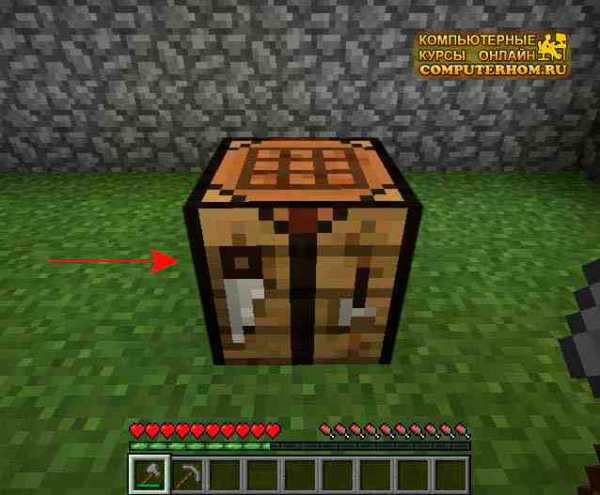





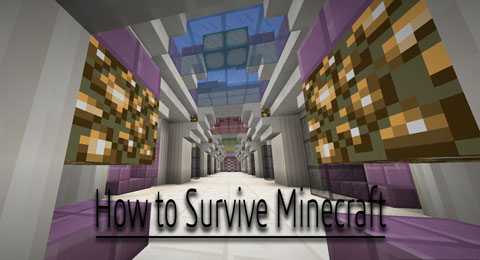




![[Furniture] Майнкрафт 1.10.2 мод на мебель. + 1.11.2! jooak-aofei1](https://minecraft247.ru/wp-content/uploads/2016/12/JOOAk-AOfEI1-70x70.jpg)